Ați descărcat melodii în format FLAC de pe Internet și, în timp ce pe Mac le-ați auzit fără probleme, pe playerul dvs. portabil nu doriți să știți să mergeți? Din păcate, nu ești singurul care are o astfel de problemă.
Fișierele în format FLAC (scurt pentru Free Codec Audio Lossless) sunt, în general, preferabile claselor MP3. La aceeași mărime, garantează o calitate superioară a sunetului. Cu toate acestea, acestea nu sunt încă acceptate de mulți jucători, și acesta este motivul pentru care vă recomandăm să aveți un convertor pe computerul dvs. care poate converti fișiere FLAC în format MP3. Efectuând o conversie de acest tip sunt anulate toate problemele de incompatibilitate, dar, în mod inevitabil, ajungem să pierdem ceva din punctul de vedere al calității audio. Deci jocul merită lumânarea, sau este mai bine să renunți? Ei bine, greu de spus.
Prin ajustarea setărilor în mod adecvat convertoare sunt adesea în măsură de a reduce daunele, dar, desigur, mult depinde de „sensibilitatea“ a ascultătorul și nevoile sale specifice. Dacă doriți să încercați, mai jos sunt linkurile pentru a descărca unele dintre cele mai bune convertoare audio pentru OS X și instrucțiuni detaliate pentru a converti FLAC în MP3 Mac. Sper că pot veni la îndemână. Mult noroc!
MediaHuman MediaHuman Audio Converter Audio Converter este unul dintre cele mai bune convertoare audio gratuite disponibile pe OS X. Se poate converti între ele în fișiere FLAC, MP3, WMA, AAC, WAV, OGG, AIFF și Apple Lossless care permite controlul precis asupra calitatea pieselor de ieșire. Pentru a le descărca pe computer, tot ce trebuie să faceți este să vă conectați la site-ul oficial și faceți clic pe

Descărcați.descărcare este completă, deschideți fișierul pe care tocmai ați descărcat DMG, trageți pictograma de MediaHuman Audio Converter în dosarul Aplicații
OS X și porniți programul făcând dublu-clic pe pictograma sa. Ar trebui să vedeți o alertă de securitate pentru faptul că software-ul a fost luat dintr-o sursă necunoscută (care este, in afara de Mac App Store), acesta începe prin clic dreapta pe pictogramă și selectândDeschideți din meniul care apare său. Această operație va fi necesară numai la prima pornire.În acest moment, trageți fișiere FLAC care urmează să fie convertite în format MP3 în fereastra MediaHuman Audio Converter și extinde
meniul situat în partea din dreapta sus în jos. Aceasta va deschide o fereastră nouă în celelalte două meniuri pull-down: în primul rând trebuie să selectați formatul pe care doriți să convertiți piesele încărcate în program (de exemplu, MP3), în aceasta din urmă, trebuie să specificați calitatea pe care trebuie să aibă piese de către de ieșire. Pentru a avea un bun echilibru între calitate audio și greutatea fișierelor, vă sfătuiesc să alegeți o valoare între stereo, 44100Hz, 192kbps șistereo, 44100Hz, 320kbps.După ajustarea tuturor setărilor, faceți clic pe
Închidere pentru a reveni la ecranul principal al programului și începe conversia fișierelor FLAC la MP3, făcând clic pe butonul cudouă săgeți situate în partea din dreapta sus. În mod implicit, fișierele vor fi salvate în dosarulTransformată de MediaHumanconținute în caleaMuzicade Mac. Dacă doriți să-l schimbe, a mers înmeniul MediaHuman Audio Converter> Preferințeși selectați folderul dorit din meniul drop-downDosarul de ieșire.Fre: AC
A doua produse software pe care ar trebui să ia în considerare este Fre: ac, o sursă deschisă convertor audio care poate "digera" fișierele din FLAC, MP3, M4A, WMA, OGG, WAV și Bonk. Pentru a le descărca pe computer, conectați-vă la site-ul oficial și faceți clic pe link-ul situat sub rubrica

Mac OS X(de exemplu,freac-20150705-macosx.dmg).După terminarea descărcării, deschideți pachetul dmg descărcat, trageți pictograma Fre: ac în folderul
Applicationsal OS X și porniți programul făcând dublu clic pe pictograma sa. De asemenea, în acest caz, ar trebui să apară un avertisment privind faptul că software-ul a fost descărcat din surse necunoscute, rezolvați problema făcând clic pe pictograma sa și selectând elementulOpendin meniul care apare.În acest moment, pentru a converti FLAC la MP3 cu Fre.ac, trageți-l în fereastra programului și selectați
MP3 Encoderelement din meniul drop-downEncoder selectatsituat în partea de jos dreapta. Apoi faceți clic pepictograma sull'icona a uneltei din bara de instrumente a aplicației (sus) și ajustați calitatea pieselor de ieșire selectând una din opțiunile disponibile din meniul drop-downFolosiți. Dacă doriți să ajustați manual toți parametrii, trebuie să alegeți opțiuneaCustom settings.Odată ce ați ajustat toate setările de codare în format MP3, apăsați pe butonulNavigare bottone situat în partea dreaptă jos pentru a selecta folderul în care doriți să exportați melodiile convertite și începeți conversia acestora făcând clic pe butonul
playdin partea de sus.X Lossless DecoderDacă cele două aplicații menționate mai sus nu vă satisfac pe deplin (dar mă îndoiesc că acest lucru se întâmplă), puteți converti FLAC la MP3 Maccu Decodor X Lossless.
X Lossless Decoder este o aplicație care vă permite să decodificați și să convertiți toate formatele audio importante, inclusiv FLAC, MP3, OGG, APE, AIFF, WAV și MP3. Pentru ao descărca pe computerul dvs., conectați-vă la site-ul său oficial și faceți clic pe link-ul
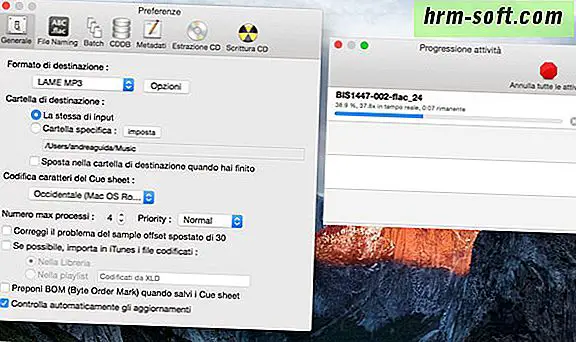
[Local Mirror], care este situat sub titlulDownload
(în mijlocul paginii).Descărcarea este completă - acum știți ce trebuie să faceți - deschideți pachetul dmg descărcat, trageți pictograma programului în folderulApplicationsal OS X și rulați-l. Dacă apare un avertisment de securitate și software-ul nu pornește, faceți clic dreapta pe pictograma sa și selectați elementulOpen
din meniul care apare.Acum, mergeți la meniulXLD> Preferințedin partea stângă sus și, în fereastra care se deschide, setați elementul de voceLAME MP3 din meniul derulant
Format destinație. Dacă doriți, de asemenea, să ajustați calitatea pieselor de ieșire, faceți clic pe butonulOpțiuni. Dacă doriți să schimbați dosarul destinație al fișierelor convertite (care este, în mod normal, același ca fișierele sursă), puneți semnul de bifare lângă elementulDosarul specificși apăsați butonulSet bottone.După ce ați terminat de configurat totul, închideți panoul cu setări XLD, trageți fișierele FLAC care trebuie convertite în MP3 pe pictograma programului din bara de andocare și așteptați ca conversia să se termine.